Liên kết (link) là một trong những yếu tố quan trọng trong SEO và giúp tăng trải nghiệm người dùng trên website. Việc chèn link vào WordPress không chỉ giúp điều hướng người đọc hiệu quả mà còn giúp nâng hiệu quả SEO tổng thể, giúp tối ưu thứ hạng trang web trên công cụ tìm kiếm.
Hôm nay IMTA sẽ hướng dẫn bạn cách chèn link vào bài viết, menu, hình ảnh, của WordPress một cách đơn giản và nhanh chóng, ngay cả khi bạn là người mới bắt đầu!
Hướng dẫn cách chèn link vào WordPress
Mỗi một trang hay một bài viết đều cần ít nhất một Internal Link hoặc External Link để kết nối các trang hay các website với bài viết của bạn, nhằm tăng độ liên quan bài viết, hỗ trợ tăng trải nghiệm người dùng, đồng thời giúp Google hiểu rõ hơn cấu trúc website, tăng hiệu quả SEO tổng thể.
Chèn link trên trình soạn thảo Gutenberg
Gutenberg là trình soạn thảo dạng, đã trở thành Editor mặc định từ WordPress 5.0 trở đi. Để chèn link Anchor Text ở trình soạn thảo này đầu tiên bạn chọn từ cần chèn link.
Như ví dụ trên hình, IMTA chọn từ “Featured Snippets” để chèn Internal Link vào bài viết.
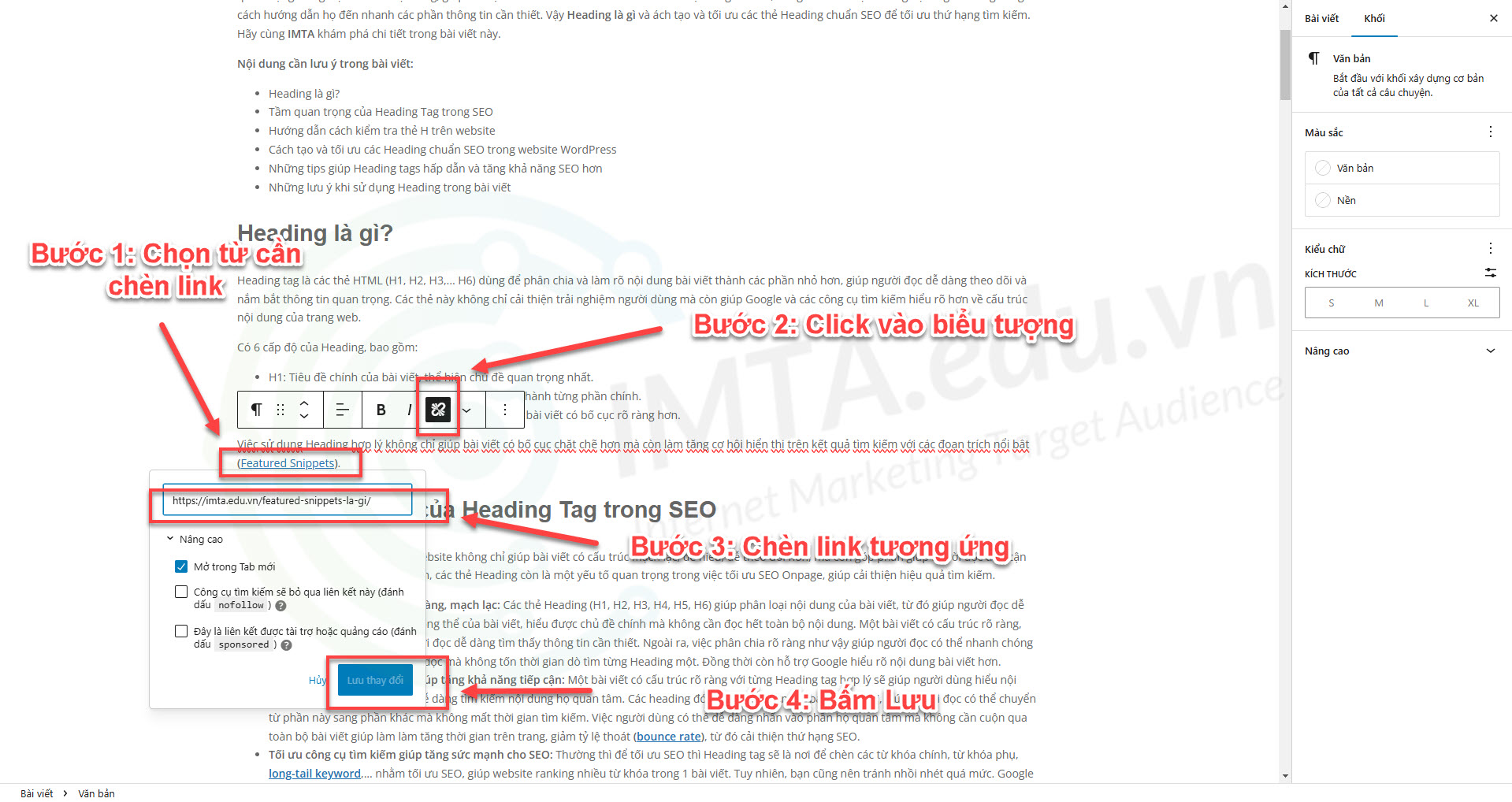
Sau đó, bạn chọn vào biểu tượng như bước 2 trên hình, thì trình soạn thảo sẽ hiển thị các tùy chọn bên dưới.
Tiếp theo, bạn điền link URL đề chèn link vào bên dưới. Sau đó bấm Lưu thay đổi.
Để sửa link khi dã chèn, bạn chọn phần Text đã chèn trước đó, sau đó chọn vào logo như trên hình.
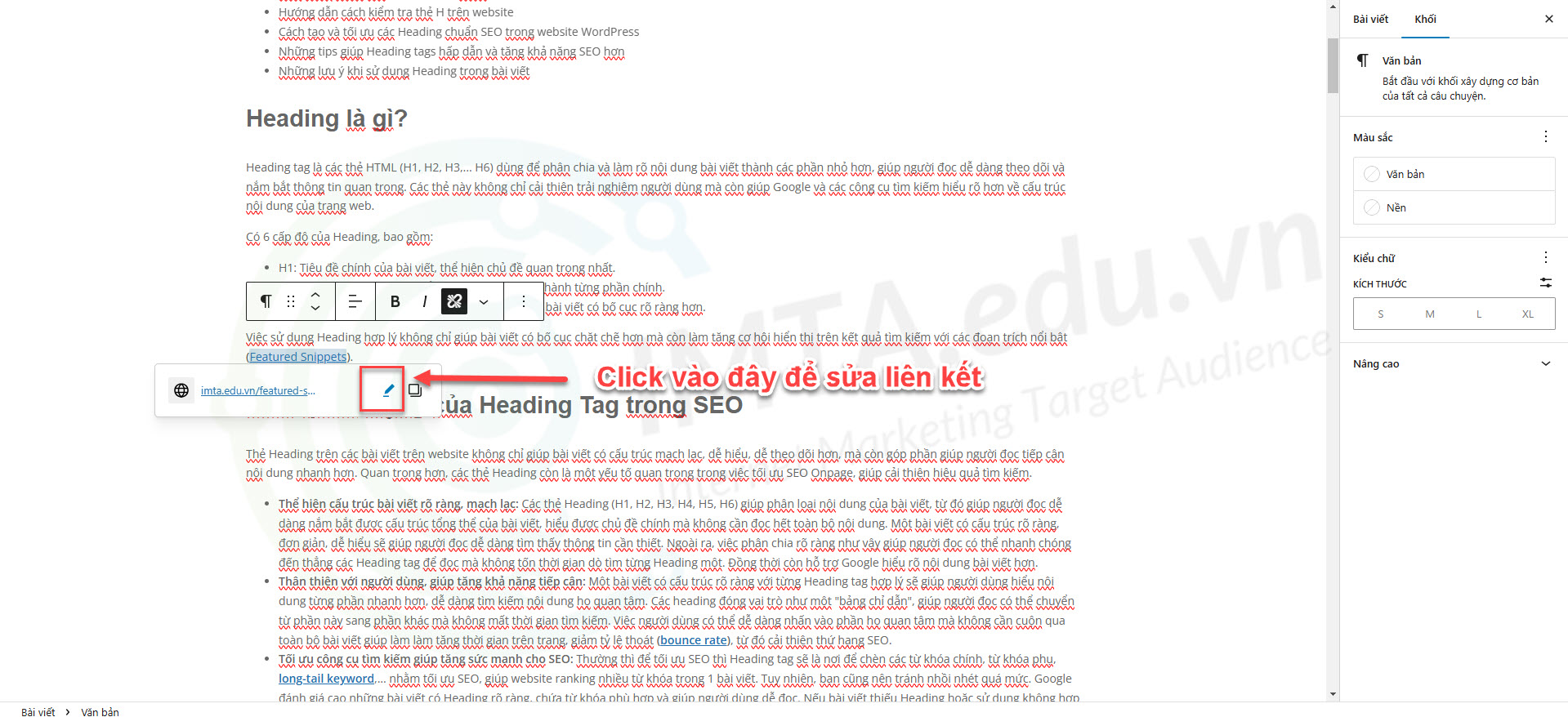
Sau khi click vào thì bạn có thể sửa link đã chèn trước đó. Ngoài ra bạn có thể chọn tùy chọn “Open link in a new tab,” (mở trong tab mới) mỗi khi người dùng nhấp vào Anchor Text, liên kết sẽ tự động mở trong một tab mới.
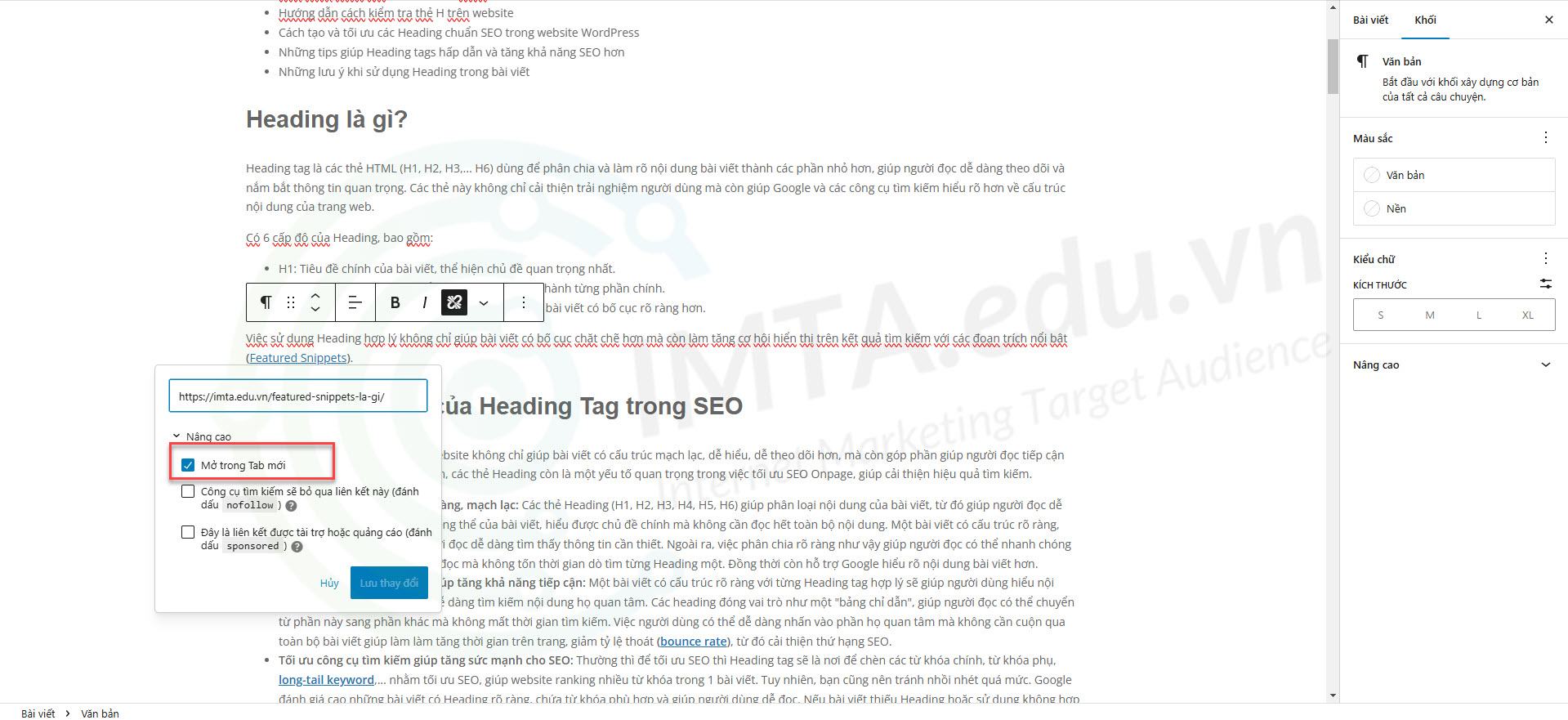
Option này đặc biệt hữu ích khi bạn muốn người dùng vào tab mới thay vì thoát khỏi trang hiện tại, hoặc dẫn liên kết đến các trang web bên ngoài, giúp người đọc dễ dàng tham khảo mà không rời khỏi trang web chính.
Chèn link trên trình soạn thảo Classic Editor
Classic Editor là trình soạn thảo mặc định của WordPress, nhưng kể từ khi WordPress nâng cấp vào 06/12/2028 và chọn Gutenberg làm trình soạn thảo mặc định thì Classic Editor vẫn được nhiều người sử dụng vì đã quen thuộc với trình soạn thảo này.
Để chèn Link trên Classic Editor, tương tự, bạn cũng chọn từ cần làm Anchor Text, sau đó, khác với bên Gutenberg sẽ tự hiện các option ngay cạnh đoạn text thì bạn cần tìm biểu tượng như trên trên thanh công cụ trên đầu.
Sau khi click vào biểu tượng thì ngay dưới đoạn text sẽ hiện để bạn chèn link tương ứng.
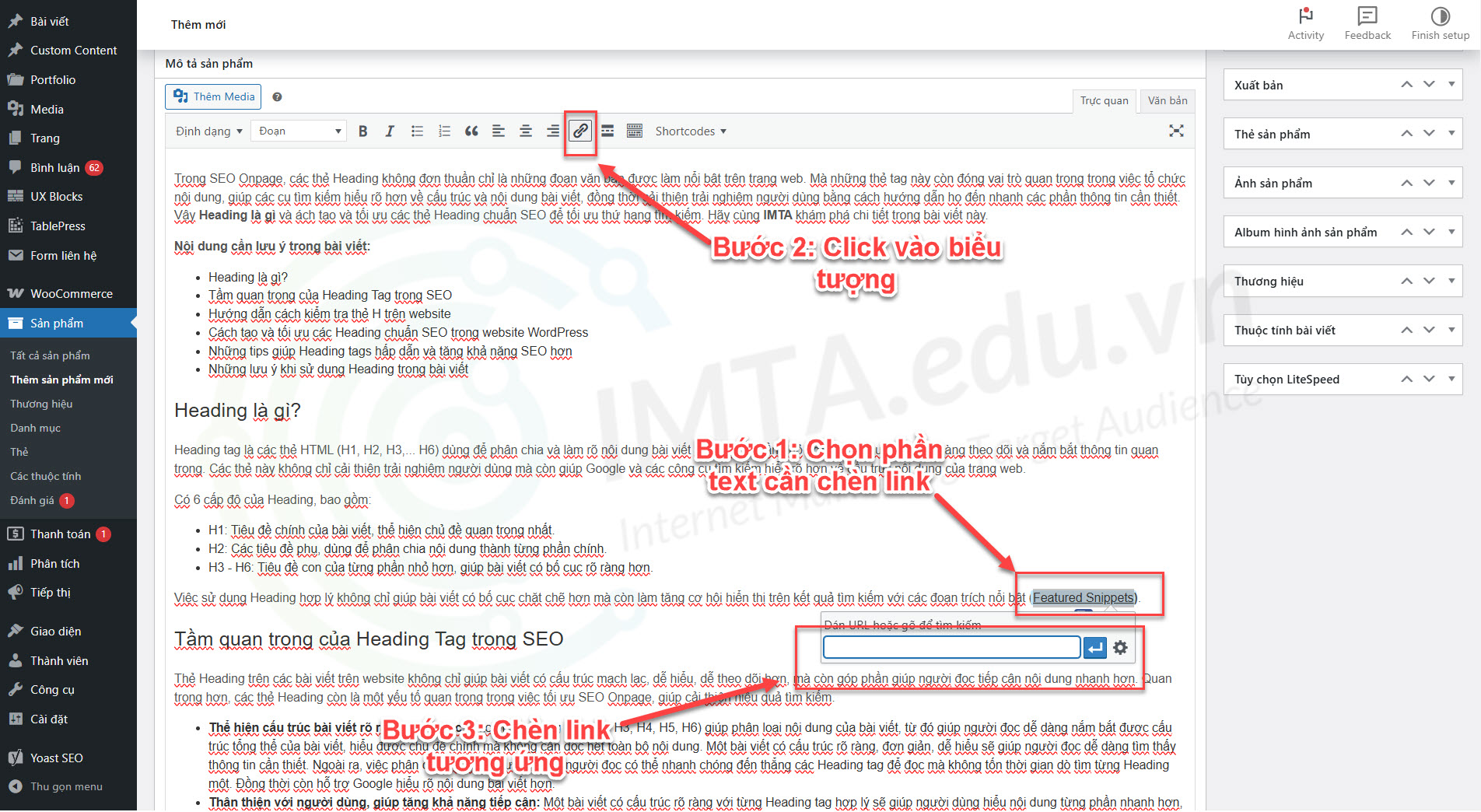
Hướng dẫn cách chèn link vào WordPress cho hình ảnh
Để chèn link vào hình ảnh trên trình soạn thảo Gutenberg, trước tiên bạn cần truy cập vào trình chỉnh sửa bài viết có chưa hình ảnh.
Sau đó bạn click vào hình ảnh sẽ hiện các option cho edit ảnh trên trình soạn thảo Gutenberg như trên hình. Chọn biểu tượng “liên kết” như trên hình.
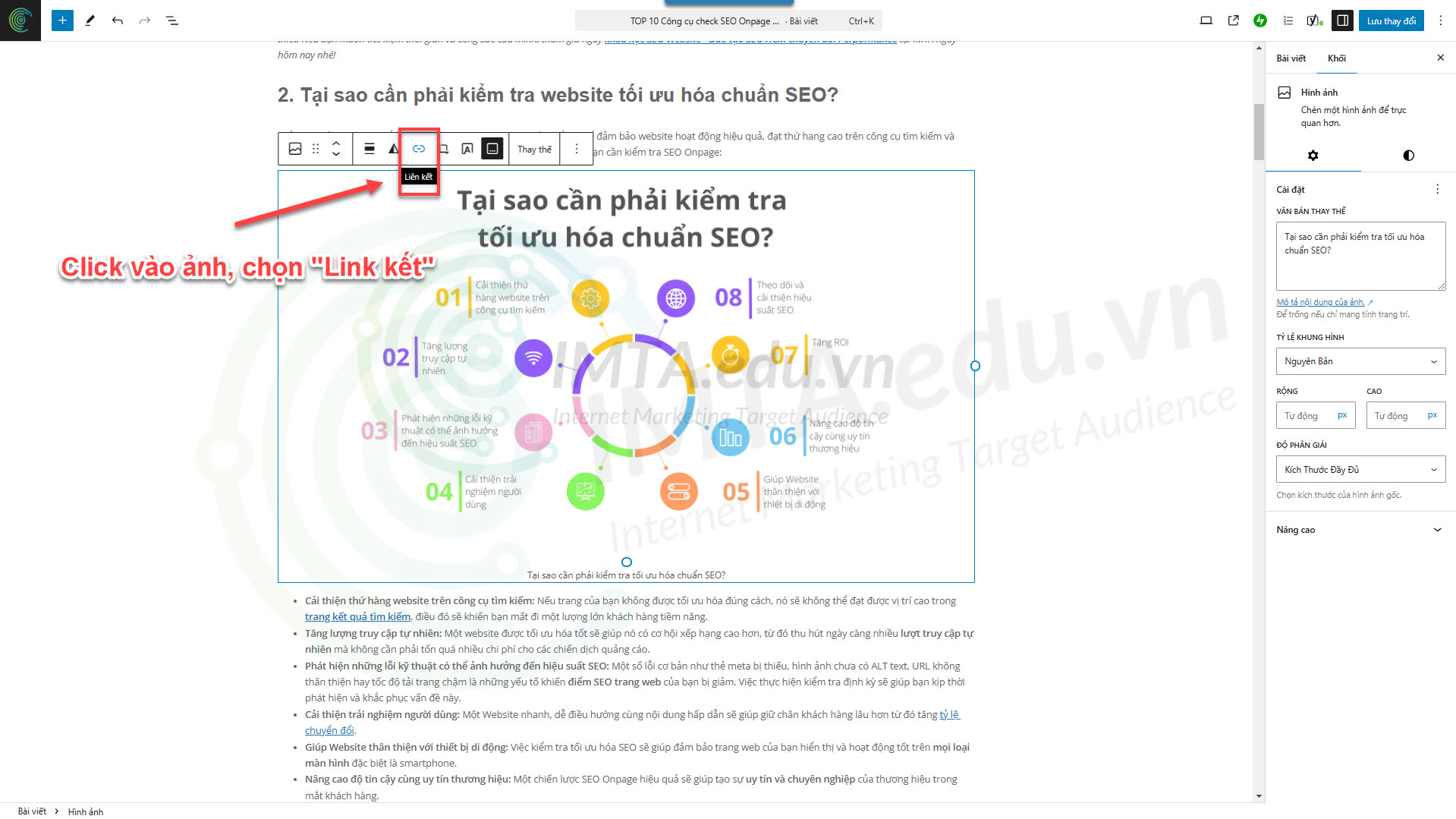
Sau khi click vào biểu tượng bạn dán URL tương ứng vào ô như hình bên dưới.
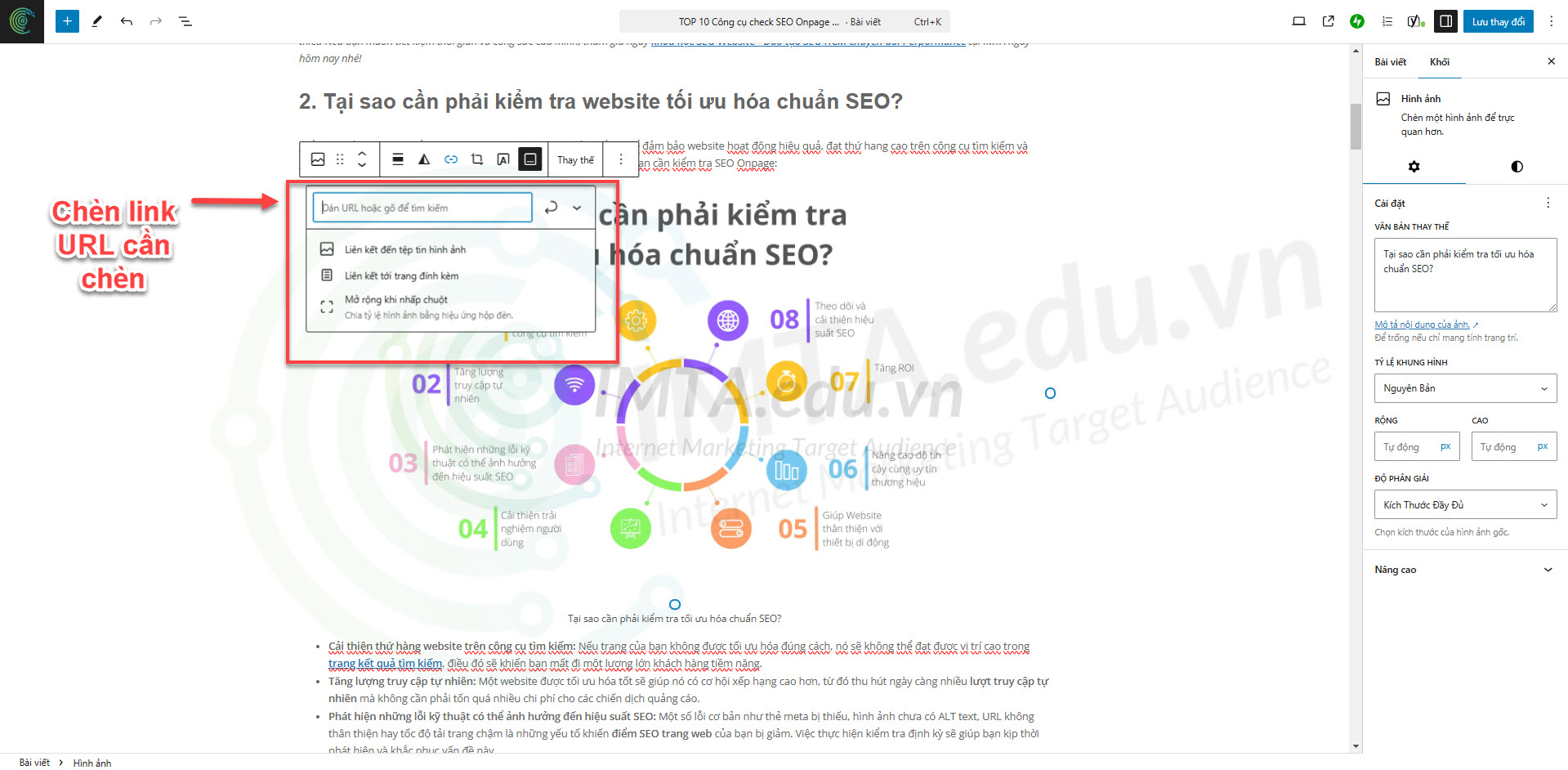
Trên trình soạn thảo Classic Editor, bạn click vào ảnh tương tự. Ở mục “Cài đặt hiển thị”, bạn chọn “URL tùy chỉnh”.
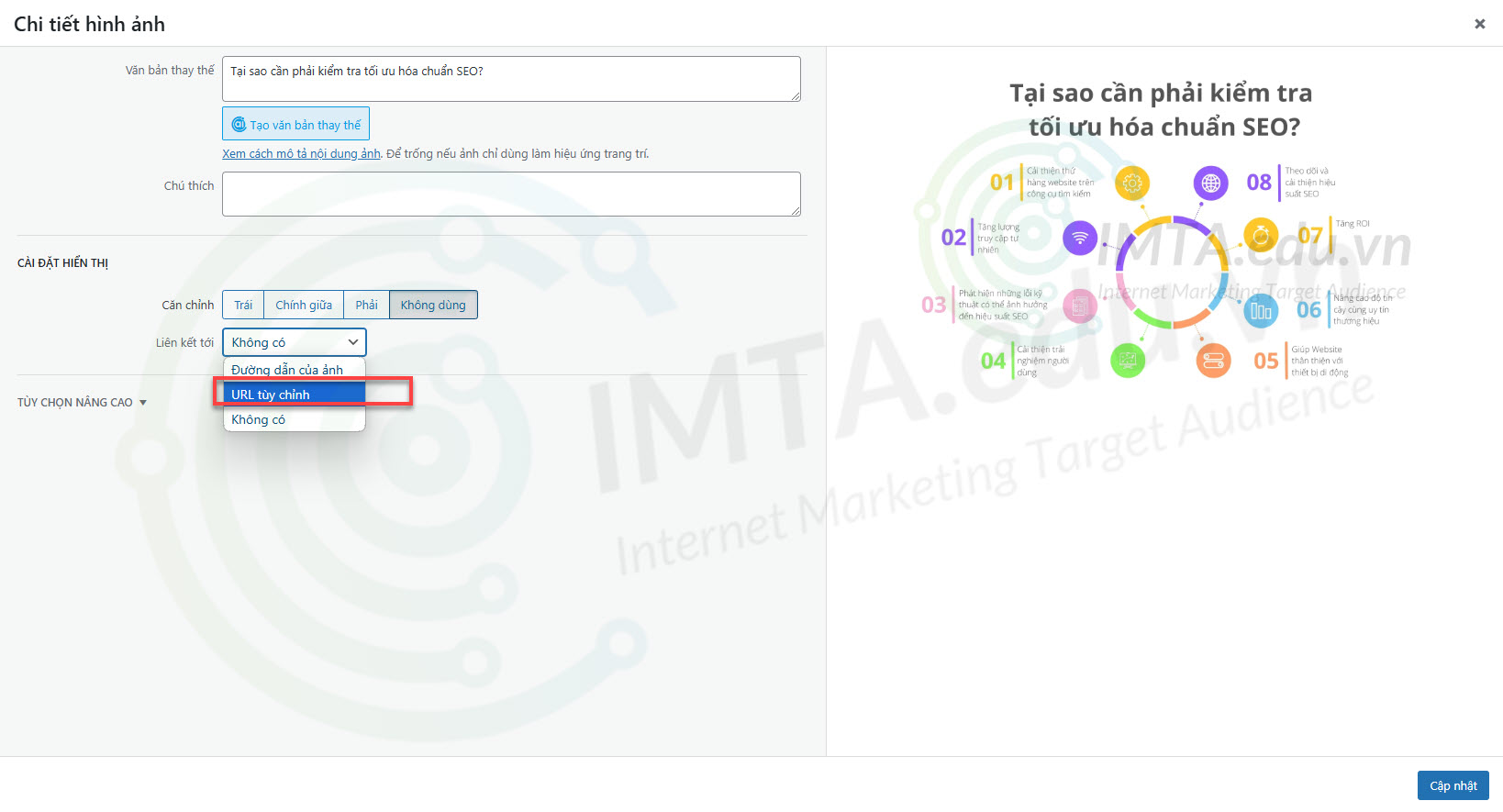
Sau đó bạn paste URL tương ứng vào và lưu lại.
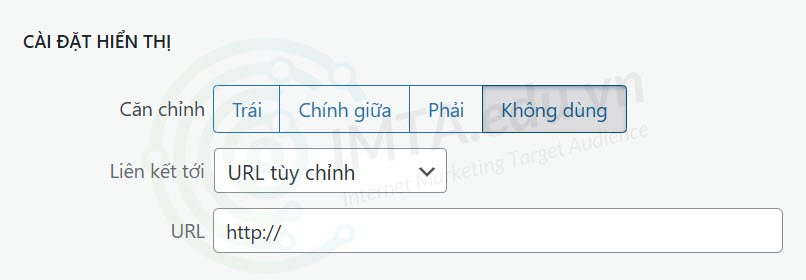
Cách chèn link vào Menu trên website WordPress
Trong trình quản trị WordPress có chỉnh sửa menu, cho phép người dùng có thể dễ dàng tạo và quản lý các menu điều hướng trên website WordPress của mình.
Đầu tiên bạn chỉ cần vào Appearance (Giao diện) >> Menu như hình.
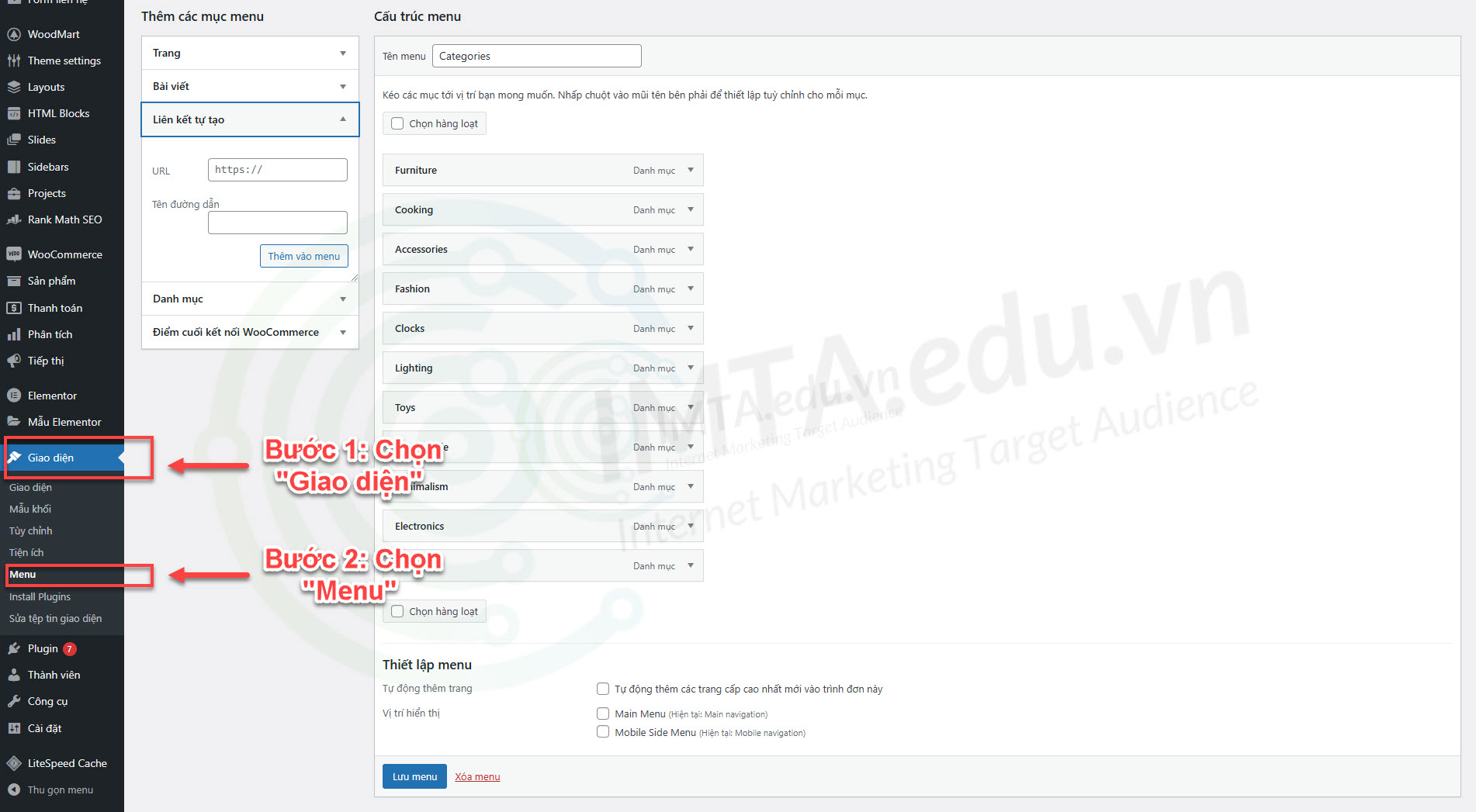
Ở đây bạn có thể dễ dàng tạo, chỉnh sửa toàn bộ Menu trên trang. Bạn có thể chọn bất kì Trang, hoặc bài viết mới nào làm Menu đều được. Nếu như website bạn chưa tạo menu nào hoặc bạn muốn tạo mới thì bạn có thể tạo bằng cách nhập một tên menu.
Nếu đã có các menu thì bạn có thể chỉnh sửa, chèn liên kết, hoặc thậm chí là xóa các liên kết trước đó.
- Khóa học SEO tại IMTA - Phương pháp SEO quy trình bài bản
- Khóa học quảng cáo Google Ads - Cơ bản đến chuyên sâu
- Khóa Học Digital Marketing - Chạy quảng cáo đa kênh kết hợp
Lợi ích khi chèn link vào website wordpress
Việc bạn chèn link vào website WordPress mang lại không chỉ nhiều lợi ích cho SEO mà còn cho cả trải nghiệm người dùng. Trước hết, các liên kết nội bộ giúp Google hiểu rõ hơn về cấu trúc trang web, từ đó cải thiện khả năng thu thập dữ liệu và lập chỉ mục nội dung trên trang.
Khi các bài viết được liên kết với nhau một cách hợp lý, các bài viết này sẽ giúp điều hướng hiệu quả, giúp người dùng dễ dàng tìm kiếm thông tin liên quan.
Bên cạnh đó, liên kết nội bộ còn giúp tăng thời gian truy cập trang, giảm tỷ lệ thoát vì người dùng có xu hướng nhấp vào các liên kết để đọc thêm nội dung liên quan. Từ đó không chỉ cải thiện trải nghiệm mà Google sẽ thấy trang web bạn hữu ích với người dùng, góp phần nâng cao thứ hạng từ khóa.
Ngoài ra, chèn link còn có thể tận dụng để hướng sức mạnh SEO từ các trang có độ uy tín cao sang các trang cần đẩy mạnh thứ hạng, giúp tối ưu chiến lược SEO tổng thể. Khi kết hợp với các External Link bên ngoài đến các nguồn vừa liên quan vừa chất lượng, website cũng có thể gia tăng độ tin cậy và cải thiện khả năng xếp hạng trên Google.
Lưu ý khi chèn liên kết vào WordPress
Để tối ưu SEO và cải thiện trải nghiệm người dùng, khi chèn liên kết vào WordPress, bạn cần lưu ý một số điểm sau:
- Sử dụng liên kết hợp lý: Không nên chèn quá nhiều link trong một bài viết, bạn chỉ nên chọn các link có liên quan trực tiếp đến nội dung. Giúp tránh người dùng cảm thấy khó chịu khi đọc quá nhiều link.
- Chỉ chèn link khi cần thiết, tránh spam liên kết: Google có thể đánh giá trang web của bạn là spam nếu lạm dụng quá nhiều liên kết không cần thiết.
Dùng anchor text tự nhiên, không tối ưu quá mức: Anchor text (văn bản chứa liên kết) nên viết tự nhiên, không nen cố tình lặp từ khóa một cách máy móc, gây tình trạng không tự nhiên cho người đọc, cũng như Google sẽ đánh giá spam từ khóa. - Kiểm tra và cập nhật liên kết định kỳ: Khi chèn link vào bài viết, bạnn nên kiểm tra định kì xem toàn bộ website có bị Broken Link hay không. Các link bị lỗi 404 có thể ảnh hưởng đến trải nghiệm người dùng và SEO, nên kiểm tra định kỳ để thay thế hoặc xóa bỏ. Bạn có thể sử dụng các công cụ như Screaming Frog để phát hiện và sửa lỗi liên kết gãy.
- Sử dụng thuộc tính “nofollow” khi cần thiết: Khi chèn link, bạn nên kiểm tra các liên kết có đến trang không uy tín hoặc link quảng cáo hay không. Nếu có bạn cân nhắc nên đặt rel=”nofollow” để tránh ảnh hưởng đến SEO.
Kết luận
Qua bài viết này IMTA đã hướng dẫn các bạn cách chèn liên kết vào website WordPress một cách dễ dàng mà không cần sử dụng bất kỳ plugins nào. Hy vọng bạn đã biết cách thêm link một cách chính xác và thành công nhé.
Nếu bạn vẫn còn đang thắc mắc hay gặp khó khăn trong việc học SEO Onpage chuẩn, bạn có thể tham khảo khóa học SEO – Cơ bản đến chuyên sâu tại IMTA sẽ là lựa chọn tuyệt vời nhất dành cho bạn.

